Protection par mot de passe pour les sites Vente en ligne Square
Remarque : l’utilisation de la protection par mot de passe nécessite une mise à niveau de votre site Vente en ligne Square.
Les pages de votre site Vente en ligne Square sont par défaut publiques, de sorte que toute personne naviguant sur Internet peut les trouver et les consulter. Si vous souhaitez rendre l’ensemble ou une partie de votre site privé, vous pouvez protéger vos pages par un mot de passe pour en limiter l’accès.
Pour en savoir plus sur l’ajout préalable de pages à votre site Vente en ligne Square, découvrez comment créer des pages et des options de navigation.
Remarque : la protection par mot de passe n’est disponible que pour les pages standards, mais vous pouvez utiliser la protection par mot de passe pour masquer sélectivement des articles sur votre site Web afin de les vendre en exclusivité. Découvrez plus en détail comment vendre des articles masqués dans Vente en ligne Square.
Activez et désactivez la protection par mot de passe pour l’ensemble de votre site.
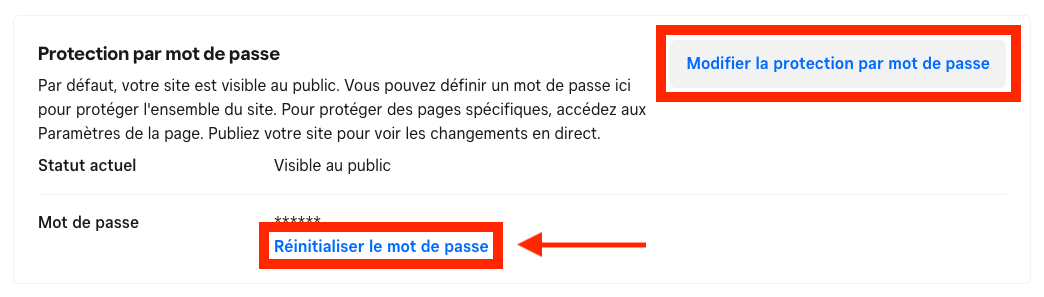
Pour protéger l’ensemble de votre site par un mot de passe :
À partir de votre Page Aperçu de Vente en ligne Square, accédez à Site Web > Préférences du site.
En dessous de Protection par mot de passe, sélectionnez Modifier la protection par mot de passe et choisissez Protéger l’ensemble du site par un mot de passe.
Lorsque vous avez terminé, sélectionnez Enregistrer.
Publiez votre site à partir de l’Éditeur de site Vente en ligne Square pour appliquer les modifications.
Pour désactiver le mot de passe, rendez toutes les pages visibles par le public et republiez votre site.
Activez et désactivez la protection par mot de passe pour des pages spécifiques
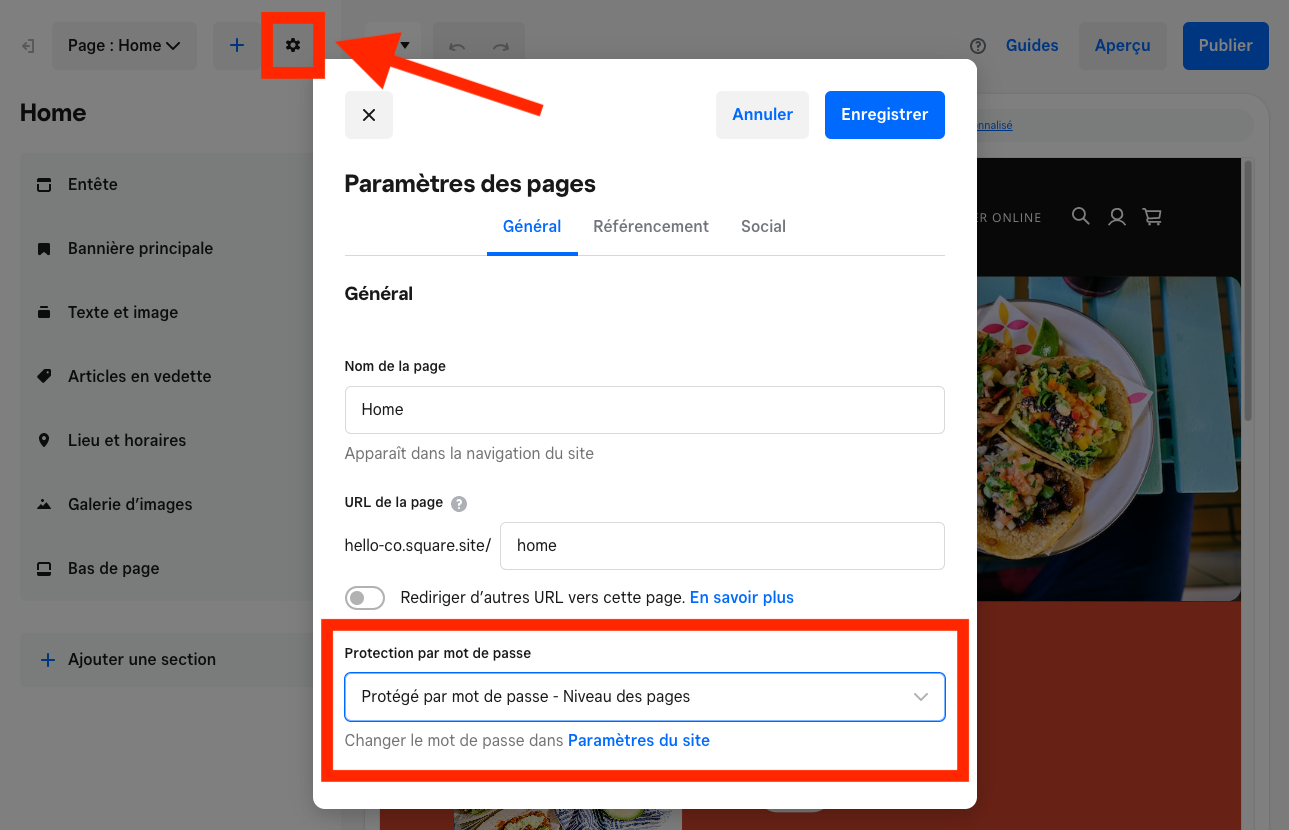
Pour protéger uniquement certaines pages par un mot de passe :
Depuis votre Éditeur de site Vente en ligne Square , ouvrez la page que vous souhaitez protéger par mot de passe.
Sélectionnez l’icône de roue dentée dans le volet d’édition pour Voir les paramètres de la page.
Dans l’onglet Général de la fenêtre contextuelle Paramètres de la page, sélectionnez le menu déroulant et choisissez Protection par un mot de passe (au niveau de la page).
Publiez votre site Web pour appliquer les changements.
Si vous n’avez pas encore créé de mot de passe, utilisez ce lien pour en créer un dans votre page Aperçu de Vente en ligne Square. Les visiteurs qui tentent de consulter ces pages seront invités à saisir le mot de passe que vous avez créé.
Si vous souhaitez désactiver la protection par mot de passe pour une page, suivez les étapes ci-dessus et sélectionnez l’option Visible par le public dans le menu déroulant, puis republiez votre site.
Modifier votre mot de passe
Pour modifier le mot de passe du site ou des pages protégées par un mot de passe :
À partir de votre Page Aperçu de Vente en ligne Square, accédez à Site Web > Préférences du site.
Sous Protection par mot de passe, sélectionnez Réinitialiser le mot de passe pour modifier le mot de passe.
Lorsque vous avez terminé, sélectionnez Enregistrer.
Publiez votre site à partir de l’Éditeur de site Vente en ligne Square pour appliquer les modifications.
Expérience en ligne
Après avoir saisi le mot de passe sur votre site Web, les visiteurs peuvent naviguer librement dans les zones protégées par le mot de passe. Ce n’est que s’ils ferment et rouvrent la fenêtre du navigateur que le mot de passe leur sera à nouveau demandé.
Contenu des fichiers et des images
Bien que vous puissiez avoir des zones publiques et privées sur votre site Web, les fichiers et les images téléchargés ne sont pas protégés par un mot de passe (même s’ils sont téléchargés sur une page protégée par un mot de passe). La protection par mot de passe est utile pour restreindre l’accès au texte intégré à une page Web, mais pas aux fichiers ou images téléchargés. Un visiteur disposant du lien direct vers le fichier ou l’image peut toujours le visualiser.
Alternatives
Pour limiter l’accès à votre site ou à vos pages, plutôt que de les protéger par un mot de passe, vous pouvez toujours annuler la publication votre site Web à les retirer.
Par ailleurs, vous pouvez désindexer votre site ou vos pages afin qu’ils n’apparaissent plus dans les résultats des moteurs de recherche. Pour en savoir plus sur la désindexation de votre site, consultez optimiser les pages de votre site Web.